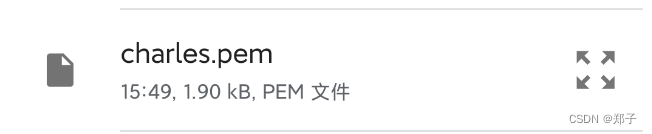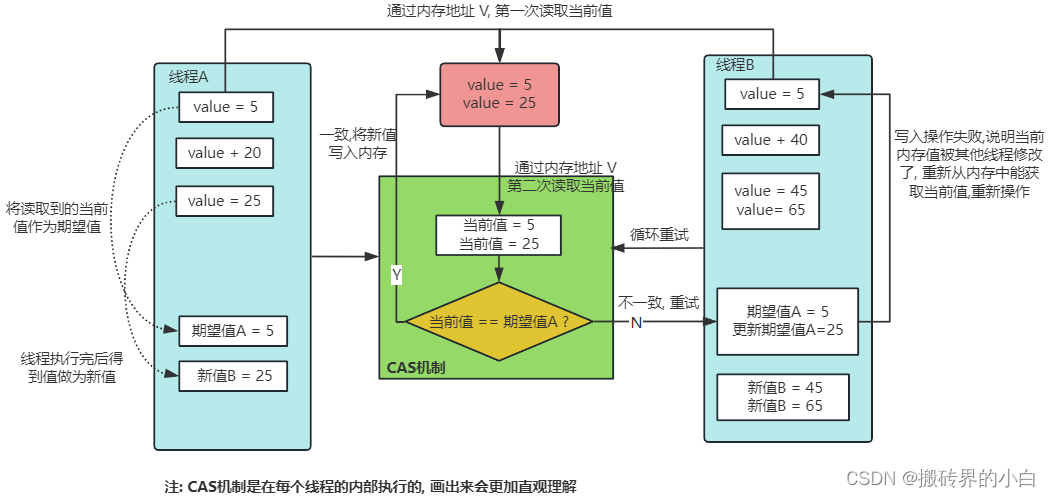在处理PDF文档的过程中,我们时常会需要对PDF文档中的页面进行编辑操作的情况,如插入和删除页面。通过添加和删除PDF页面,我们可以增加内容或对不需要的内容进行删除,使文档内容更符合需求。而通过Python实现PDF文档中的插入和删除页面功能,不仅能够极大地提高工作效率,而且可以实现批量化处理,满足大量文档自动化的管理需求。本文将介绍如何使用Python代码实现在PDF文档中添加和删除页面。
文章目录
- 用Python添加页面到PDF文档
- 用Python删除PDF文档指定页面
本文所使用的方法需要用到Spire.PDF for Python,PyPI:pip install Spire.PDF。
申请免费License
用Python添加页面到PDF文档
使用 PdfDocument.Pages.Insert() 或 PdfDocument.Pages.Add(SizeF, PdfMargins) 方法可以轻松地将空白页添加到特定位置或文档末尾。以下是详细步骤。
- 导入所需模块。
- 创建一个 PdfDocument 对象。
- 使用 PdfDocument.LoadFromFile() 方法加载PDF文档。
- 使用 PdfDocument.Pages.Insert() 方法创建一个新的空白页,并将其插入到文档的特定位置。
- 使用 PdfDocument.Pages.Add(SizeF, PdfMargins) 方法创建另一个具有指定大小和页边距的新空白页,并将其添加到文档末尾。
- 使用 PdfDocument.SaveToFile() 方法保存结果文档。
- 释放资源。
代码示例:
from spire.pdf.common import *
from spire.pdf import *
# 创建PdfDocument对象
pdf = PdfDocument()
# 加载PDF文档
pdf.LoadFromFile("示例.pdf")
# 在文档中插入一个空白页作为第二页
pdf.Pages.Insert(1)
# 在文档末尾添加一个空白页
pdf.Pages.Add(PdfPageSize.A4(), PdfMargins(0.0, 0.0))
# 保存结果文档
pdf.SaveToFile("output/添加页面的PDF.pdf")
pdf.Close()
结果文档:

用Python删除PDF文档指定页面
使用PdfDocument.Pages.RemoveAt()方法可以从PDF中移除指定页面。以下是详细步骤。
- 导入所需模块。
- 创建一个 PdfDocument 对象。
- 使用 PdfDocument.LoadFromFile() 方法加载一个PDF样本文档。
- 使用 PdfDocument.Pages.RemoveAt() 方法从文档中移除指定页面。
- 使用 PdfDocument.SaveToFile() 方法保存结果文档。
- 释放资源。
代码示例:
from spire.pdf.common import *
from spire.pdf import *
# 创建PdfDocument对象
pdf = PdfDocument()
# 加载PDF文档
pdf.LoadFromFile("示例.pdf")
# 删除文档的第二页
pdf.Pages.RemoveAt(1)
# 保存结果文档
pdf.SaveToFile("output/从PDF中删除页面.pdf")
pdf.Close()
结果文档:

本文演示了如何使用Python添加页面到PDF文档中,以及从PDF文档中删除指定页面。
更多Python操作PDF技巧,请前往Spie.PDF for Python教程查看。
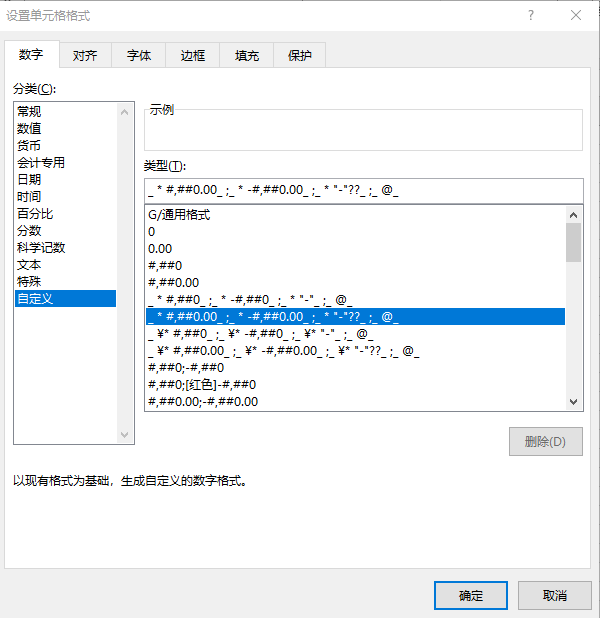
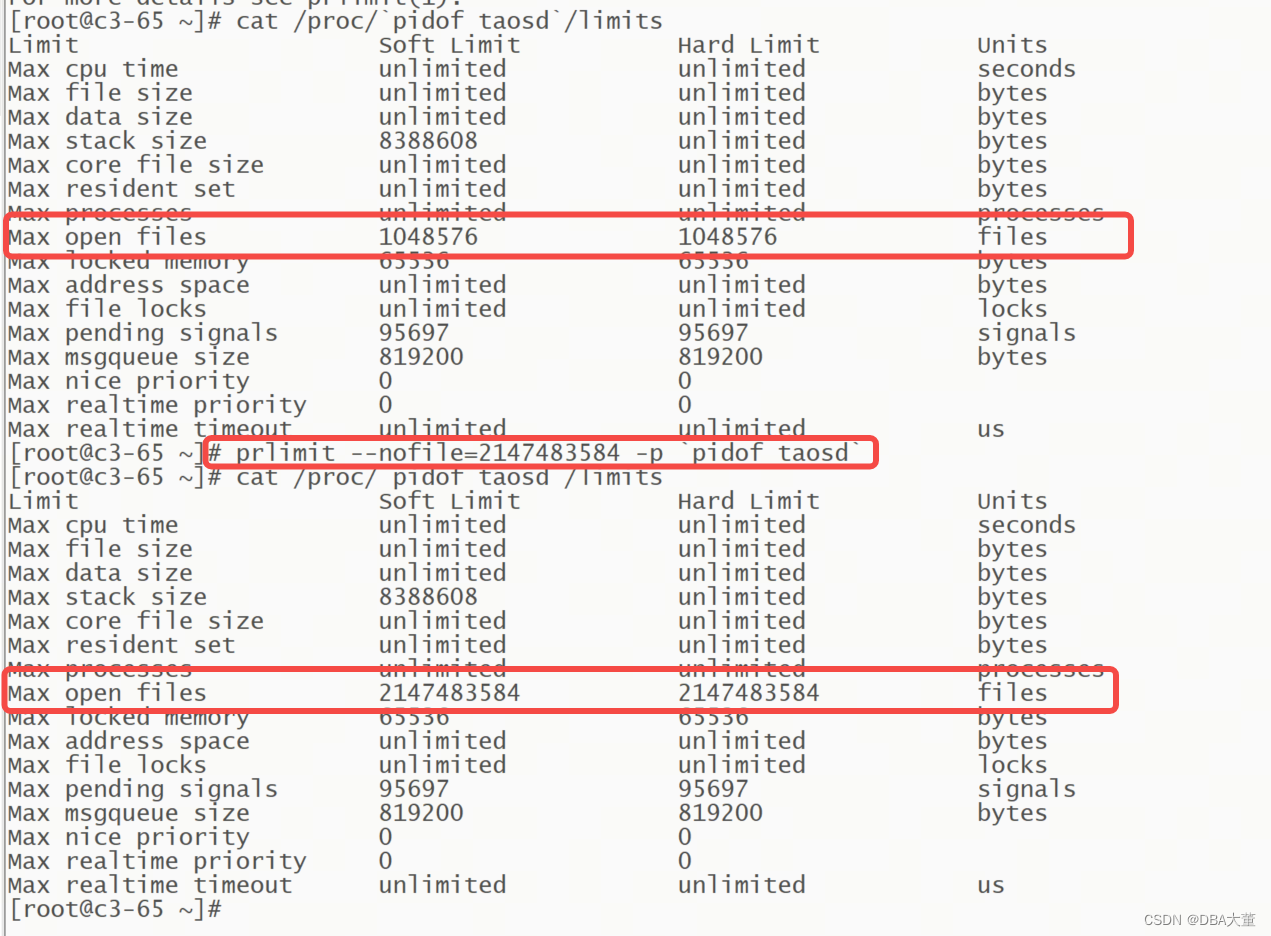
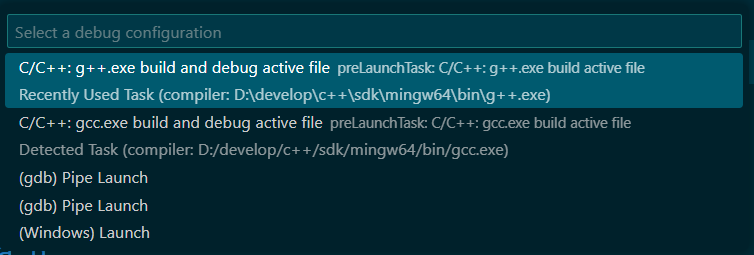

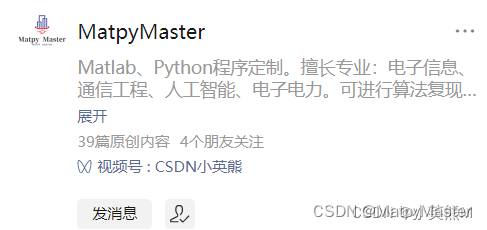
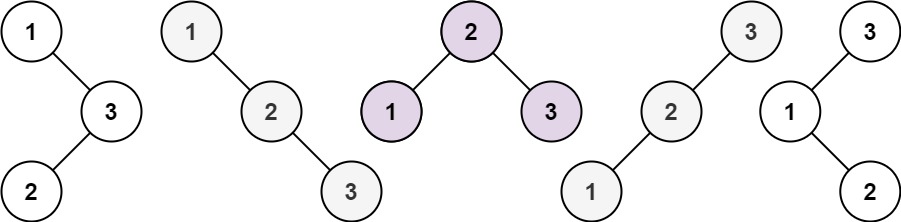



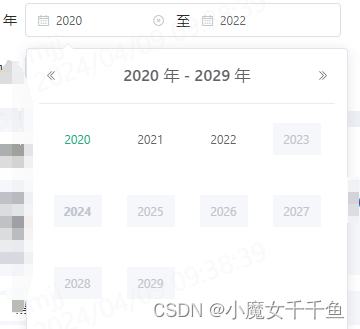
![[RK3399 Linux] 使用ubuntu 20.04.5制作rootfs](https://img-blog.csdnimg.cn/direct/ac972cc3684b445abe2d6d0d2a62d116.png#pic_center)
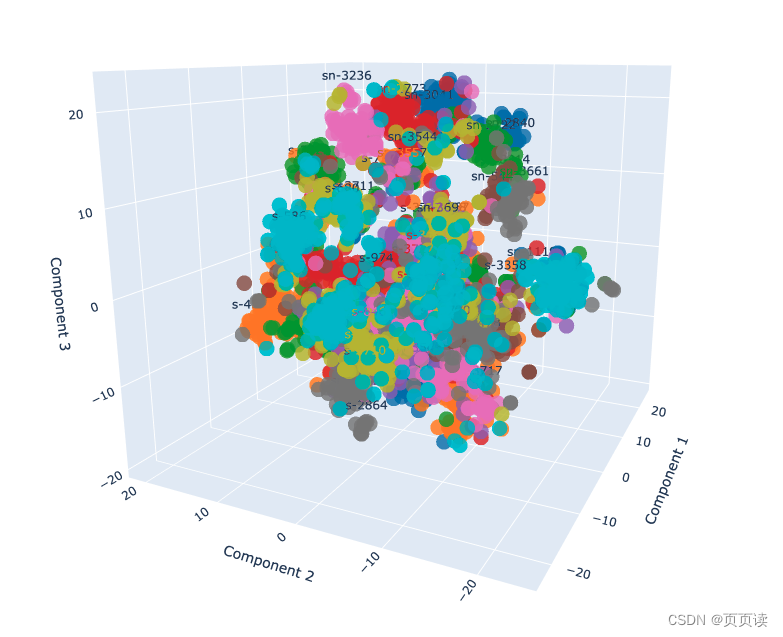
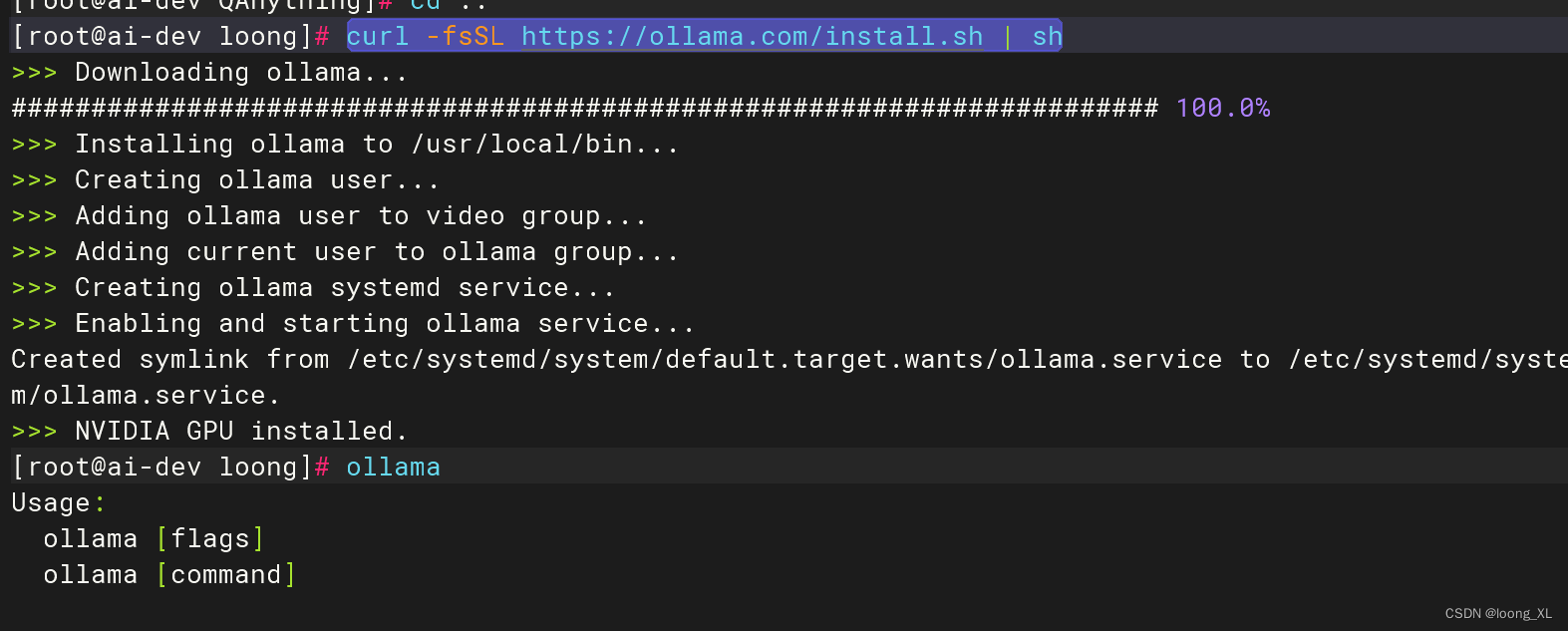
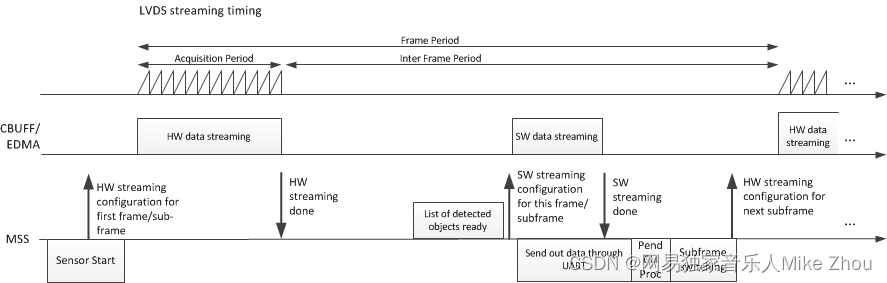
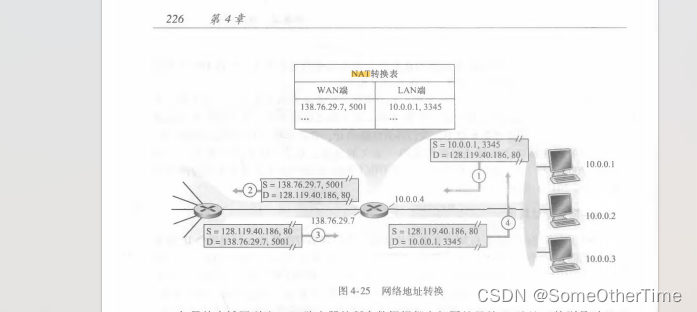
![数据结构课程设计(七)---求图的中心顶点 [图]](https://img-blog.csdnimg.cn/direct/0aa59ec3630844489b142cc57c8533f5.png)